كيفية تثبيت WordPress على Localhost: خطوة بخطوة من الصفر
نشرت: 2023-05-03يجعل فريق تطوير WordPress عملية التطوير بسيطة ومباشرة على موقعك المباشر. ومع ذلك ، فهذه ليست أفضل طريقة لإجراء التغييرات ، وقد ترى أن موقعك أصبح بلا اتصال ، وإظهار التغييرات التي لا تتوقعها للمستخدمين النهائيين ، والمزيد. تتمثل الطريقة الأكثر أمانًا لإجراء التغييرات في استخدام بيئة تنمية محلية - تُعرف أيضًا باسم "المضيف المحلي". يمكنك معرفة كيفية تثبيت WordPress على المضيف المحلي باستخدام عدة طرق مختلفة بناءً على تفضيلاتك ومستوى المهارة وسير العمل المطلوب.
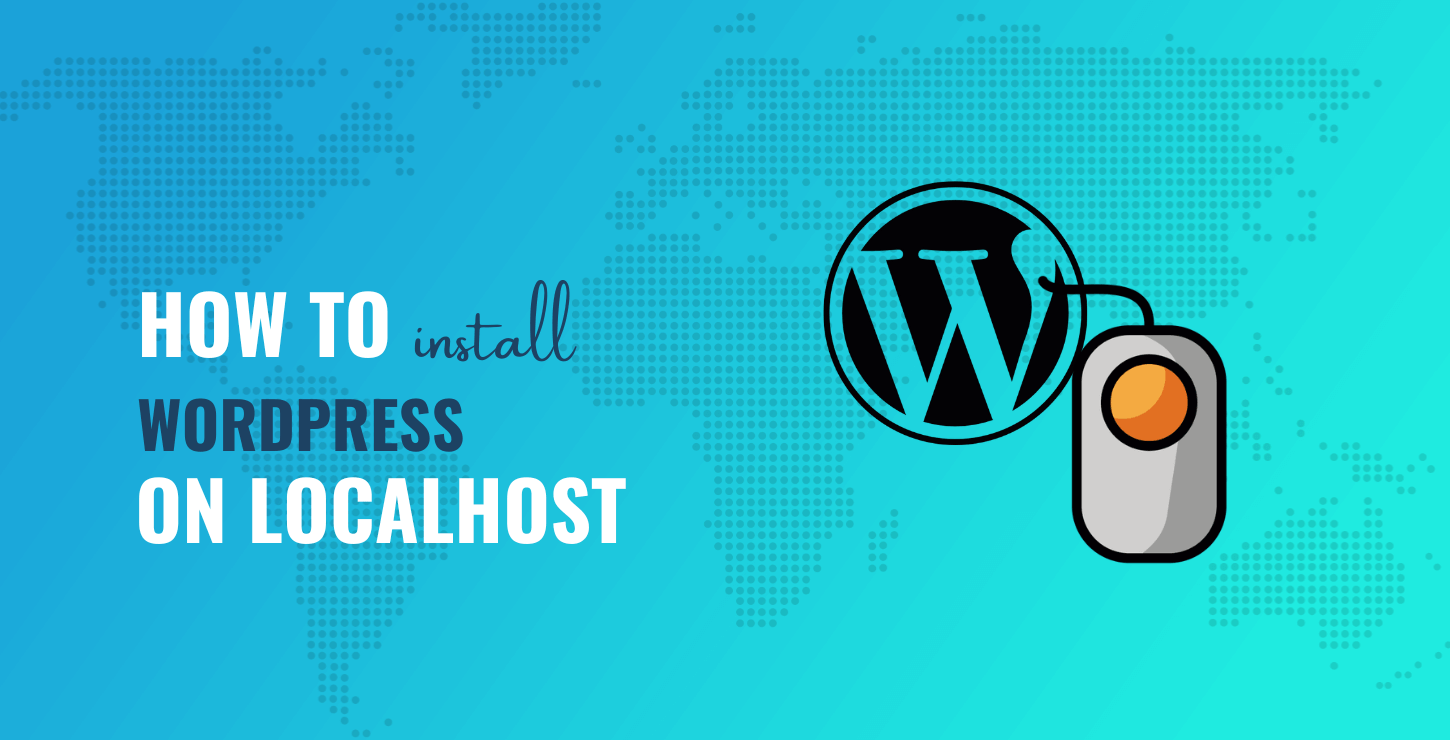
في هذا المنشور ، سنوضح لك كيفية تثبيت WordPress على المضيف المحلي . ستغطي التعليمات أنظمة التشغيل Windows و macOS وحتى Linux. هذا يعني أنه بغض النظر عن نظام التشغيل الخاص بك (OS) ، ستتمكن من المتابعة معه.
لماذا تريد تثبيت WordPress على المضيف المحلي
سيكون لدى معظم المطورين سير عمل صارم وقابل للتكرار يساعدهم في نقل موقع ويب من ملف ZIP لتثبيت WordPress إلى مثيل مباشر كامل. بينما يمكنك أن تصبح معقدًا مع هذا ، هناك ثلاث نقاط اتصال يجب وضعها في الاعتبار:
- مباشر . هذا هو الموقع الذي تتصفحه على الويب ، ولا ينبغي أن تكون هناك أية تغييرات تجريها هنا. هذا لأنك لا تريد أن يرى المستخدمون لديك هذه التغييرات ، خاصةً إذا حدث خطأ. في أسوأ السيناريوهات ، قد يضطر موقعك إلى عدم الاتصال بالإنترنت أثناء إصلاح الأشياء ، مما قد يؤثر على أرقام الزيارات والدخل المحتمل في المستقبل.
- انطلاق . هذا خادم مباشر يحتوي على موقعك ، لكنك ستخفيه عن الجمهور. يتيح لك هذا اختبار التغييرات التي تجريها دون التأثير السلبي على موقعك المباشر. أيضًا ، يمكنك محاولة اكتشاف أي أخطاء وأخطاء تحدث بسبب بنية الخادم الهدف.
- محلي . سترى استخدام "localhost" كثيرًا في هذه المقالة ، ولكن باختصار ، إنه جهاز الكمبيوتر الخاص بك. هذا ليس خادمًا مباشرًا ، ويمكنك أنت فقط مشاهدة الموقع. لتحقيق ذلك ، ستحتاج إلى إنشاء بيئة تطوير محلية على جهاز الكمبيوتر الخاص بك.
من المهم استخدام "الحالات" الثلاث جميعها لتطوير موقعك ، وقد تكون البيئة المحلية هي الأكثر أهمية. يمنحك هذا الوقت الذي تحتاجه لإنشاء موقعك ، دون استخدام موارد الخادم أو إعطائك شعورًا بأنك "على مدار الساعة".
الطرق التي يمكنك استخدامها لتثبيت WordPress على المضيف المحلي
لديك بعض الأساليب المختلفة لإنشاء بيئة تنمية محلية. تتوفر جميع أنواع الأدوات ، وسيقوم كل منها بتثبيت جميع المتطلبات الأساسية التي تحتاجها في معظم الأحيان. على سبيل المثال ، يتضمن XAMPP (الذي سنقوم بتغطيته بعد دقيقة) ما يلي:
- X : دعم عبر الأنظمة الأساسية.
- ج : نوع خادم أباتشي.
- م : دعم قواعد بيانات MySQL أو MariaDB.
- P : دعم PHP.
- P : دعم البرمجة النصية لـ Perl.
ومع ذلك ، هناك أدوات أخرى تجرد هذا بعيدًا تحت الغطاء ، وتوفر أيضًا دعمًا أكبر لاختبار البريد الإلكتروني والمزيد. في بقية المقالة ، سنوضح لك الخطوات العامة لكل طريقة. في النهاية ، ستعرف كيفية تثبيت WordPress على المضيف المحلي بعدة طرق مختلفة.
كيفية تثبيت WordPress على المضيف المحلي (4 أدوات ، 4 دروس)
سنقدم لك أربعة دروس مختلفة هنا. لن تكون بأي ترتيب ، حيث يمكن أن يكون كل منها مناسبًا لك. فيما يلي قائمة بالأدوات التي سنستخدمها لنوضح لك كيفية تثبيت WordPress على المضيف المحلي:
- XAMPP .
- بيئة تطوير محلية لسطح المكتب ، مثل Local أو DevKinsta.
- Laravel Valet .
- VVV .
أولاً ، سنلقي نظرة على أحد العناصر القوية القديمة للتنمية المحلية.
1. XAMPP
يمثل XAMPP إحدى أقدم الطرق المتاحة لإنشاء بيئة تنمية محلية. في حين أن هذا الإصدار متعدد الأنظمة الأساسية - وعلى هذا النحو ، يمكنك استخدامه مع أي نظام تشغيل (OS) - هناك إصدارات أخرى تستهدف أنظمة تشغيل محددة: MAMP و WampServer ، على سبيل المثال.
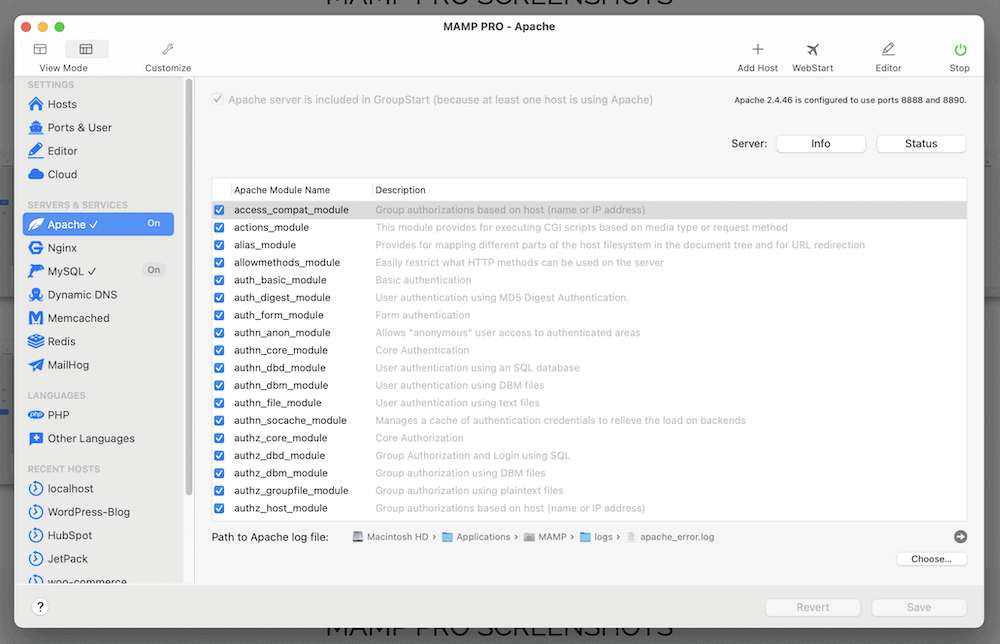
لاحظ أن كل هذه الإصدارات ليست من مطور واحد ، مما قد يربكك. في كثير من الحالات ، يحب المطورون إنشاء "مكدس" خاص بهم من الأجزاء المكونة. تتطلع هذه التطبيقات إلى تجميع المكونات التي تحتاجها معًا في حزمة مثبت واحدة.
ومع ذلك ، فإن تجربة المستخدم (UX) في XAMPP "متقنة" مقارنة بالخيارات الأخرى في هذه القائمة. بالنسبة لأولئك الذين لديهم معرفة عميقة بـ XAMPP ، سيكون التطبيق رقم واحد. إحدى مزاياها هي القدرة على التخصيص. هذا يعني أنه يمكنك تبديل أنواع قواعد البيانات وعملاء البريد الإلكتروني وغير ذلك الكثير. على الرغم من ذلك ، فإن عملية التثبيت مباشرة مثل استخدام مثبت التنزيل لنظام التشغيل الخاص بك:

بمجرد اكتمال ذلك ، تأكد من تشغيل كل شيء في علامة التبويب إدارة الخوادم في لوحة XAMPP - فالأخضر جيد!
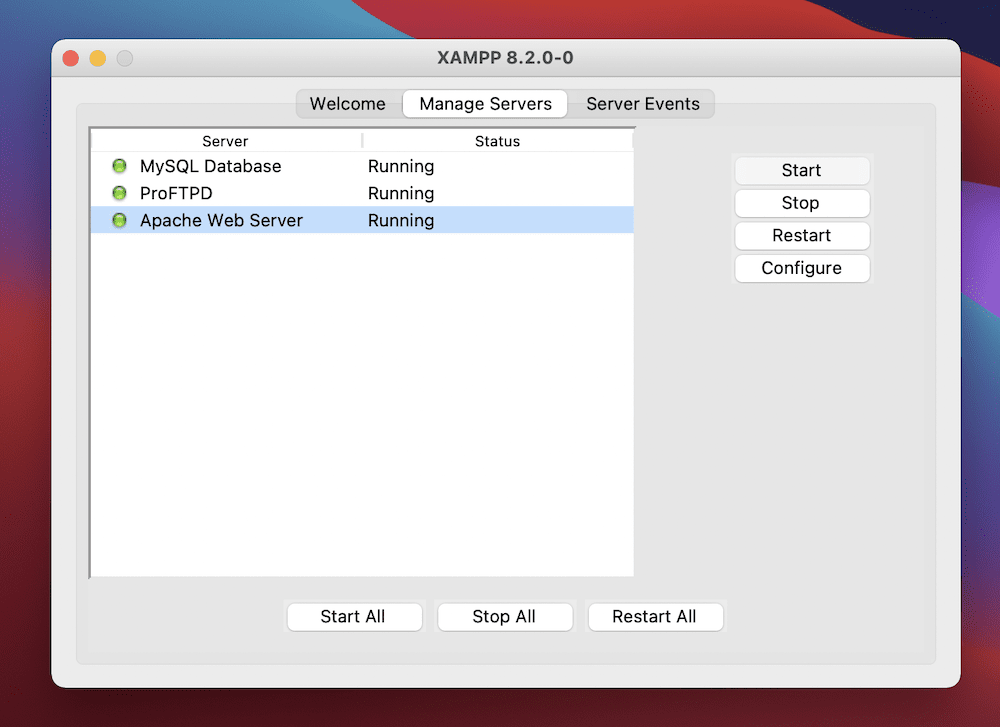
من هناك ، اختبر الاتصال باستخدام http://localhost في متصفحك ، والذي يجب أن يعرض لوحة القيادة:
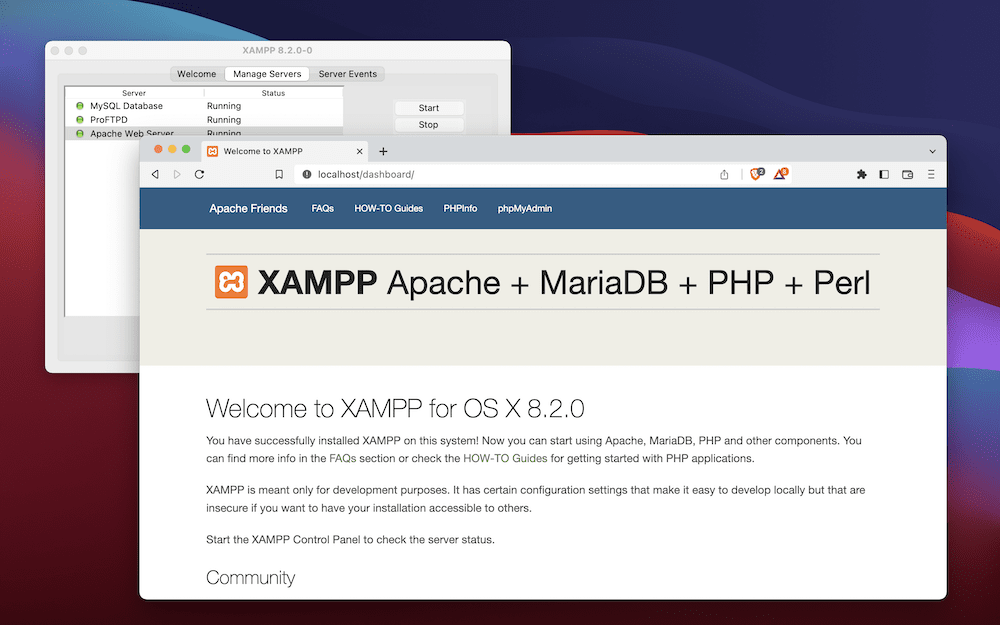
ستحتاج أيضًا إلى تثبيت قاعدة بيانات ، لأن XAMPP لن يقوم بذلك نيابةً عنك. نغطي هذا في منشورنا حول كيفية نقل موقع ويب إلى مزود استضافة جديد.
️ تثبيت ووردبريس
لتثبيت WordPress ، يمكنك تنزيل ملف ZIP من موقع WordPress.org.
مرة أخرى في XAMPP ، توجه إلى علامة التبويب "ترحيب " واختر "فتح مجلد التطبيق" . سيؤدي هذا إلى فتح الدليل الرئيسي الخاص بك ، htdocs :
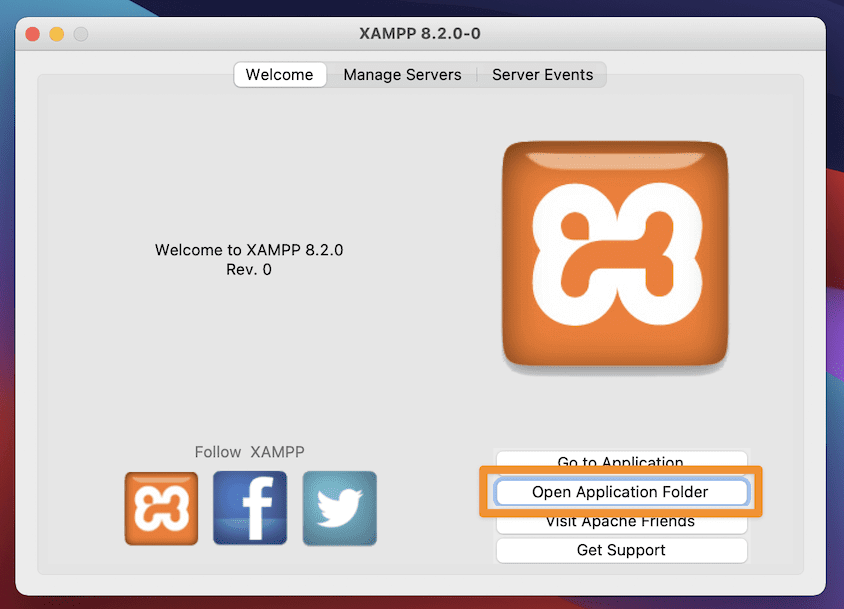
في الداخل ، امنح دليلًا جديدًا اسمًا وصفيًا لموقعك ، ثم استخرج ملف WordPress ZIP. ستحتاج إلى التأكد من احتواء المستوى العلوي للدليل على ملفاتك ، حيث يمكن لعملية الاستخراج أحيانًا إنشاء دليل رئيسي خاص بها:
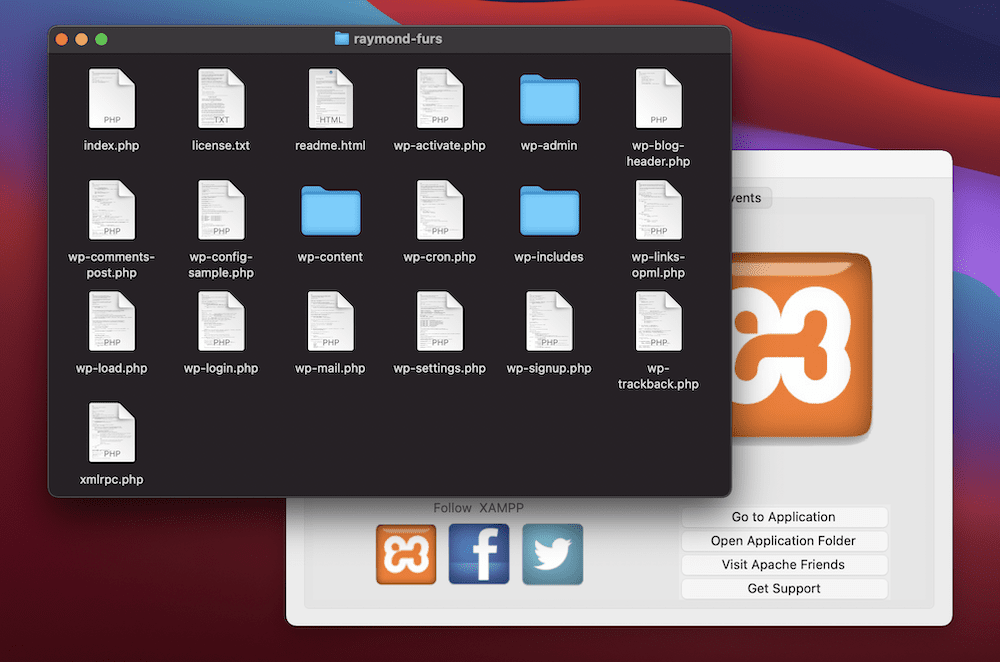
بعد ذلك ، توجه إلى localhost / <your-site> /wp-admin/setup-config.php داخل متصفحك (واستبدل العنصر النائب باسم دليل الموقع الخاص بك.) سيبدأ هذا عملية تثبيت WordPress:
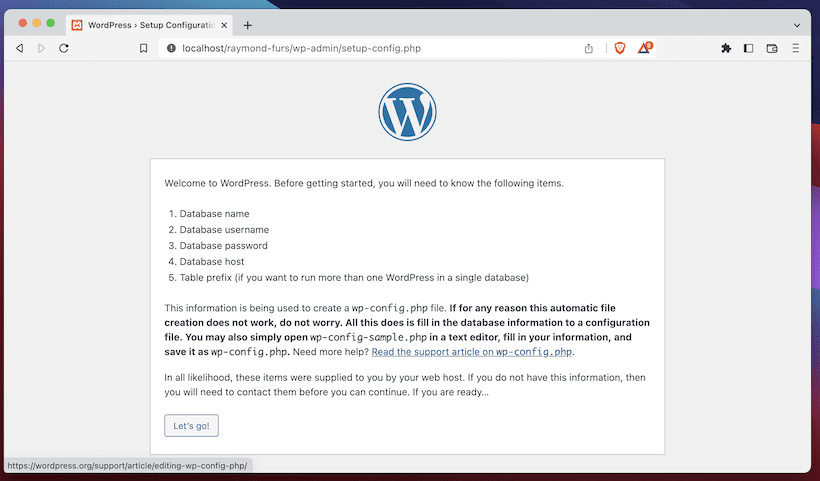
من هنا ، سيكون لديك بعض الحقول لملئها. الأول يتطلب بيانات اعتماد قاعدة البيانات الخاصة بك:
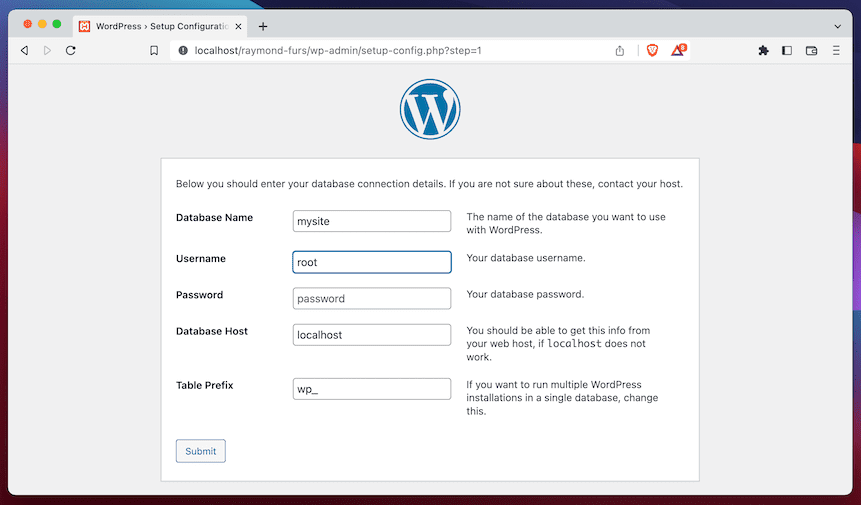
بعد ذلك ، افتح ملفًا نصيًا جديدًا باستخدام أي محرر تريده وانسخ النص الموجود على الشاشة إليه:
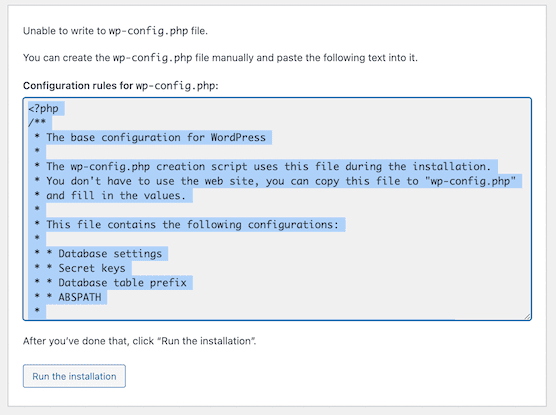
احفظ هذا الملف كنص عادي ، وأعد تسميته wp-config.php ، وانقله إلى مجلد htdocs في موقعك. من هنا ، انقر فوق الزر لتثبيت WordPress. الخطوة الأخيرة هي ملء المزيد من الحقول حول موقعك ، ثم النقر فوق لتثبيت WordPress:
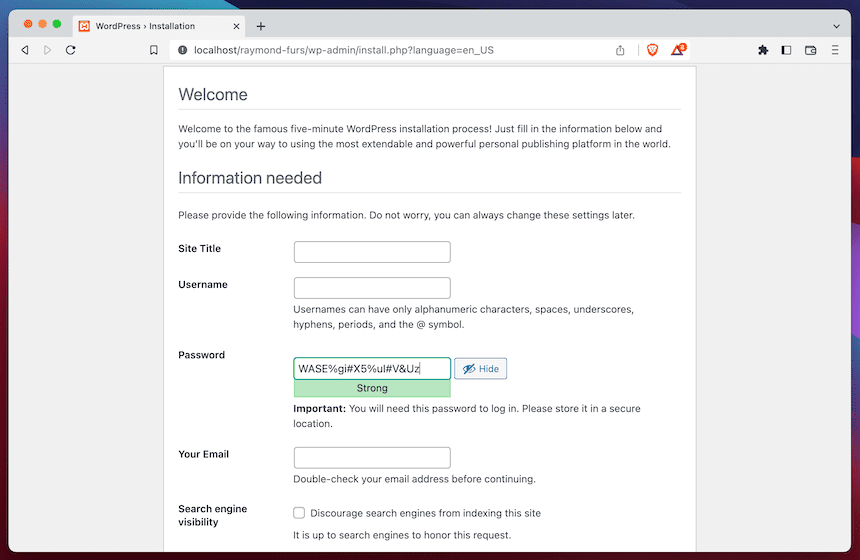
هناك الكثير لتفعله هنا ، ويمكن أن يؤذيك وقت الإعداد ، خاصةً إذا واجهت خطأً. هذا هو المكان الذي تأتي فيه طريقتنا التالية لكيفية تثبيت WordPress على المضيف المحلي.
2. تطبيق مخصص
يأتي أحد أحدث التطورات في تطوير WordPress المحلي في شكل تطبيقات. تمنحك هذه واجهة مستخدم رسومية لطيفة للنظر إليها ، بينما تبحث في تضمين كل ما تحتاجه تقريبًا تحت الغطاء.
التطبيق الأول من هذا النوع - DesktopServer - لم يعد نشطًا للأسف. يوجد بالفعل بديلين فقط: Flywheel's Local و Kinsta's DevKinsta. يقدم كلاهما مجموعة مماثلة من الميزات والوظائف من حيث أن لديك طريقة نقر بسيطة لإعداد تثبيت WordPress كامل. هذا يعني أنه لا داعي للقلق بشأن التبعيات أو إدارة قواعد البيانات أو البريد الإلكتروني أو أي جانب آخر مرتبط.
فائدة أخرى هي أنه يمكنك دفع موقعك من المحلي إلى العيش طالما أن الخادم الخاص بك يستخدم Flywheel أو WPEngine (لـ Local) أو Kinsta (لـ DevKinsta.) يمكن أن يمنحك هذا المزيد من الوقت ، ولهذا السبب ، تطبيق مخصص سوف تناسب معظم المستخدمين.
️ تثبيت ووردبريس
سنستخدم Local باعتباره التطبيق المفضل لدينا هنا لنوضح لك كيفية تثبيت WordPress على المضيف المحلي. في البداية ، ستكون الواجهة فارغة ، وغالبًا ما يكون هناك زر مرئي للنقر لبدء عملية التثبيت. بالنسبة إلى Local ، يوجد رمز Plus في الزاوية اليسرى السفلية:

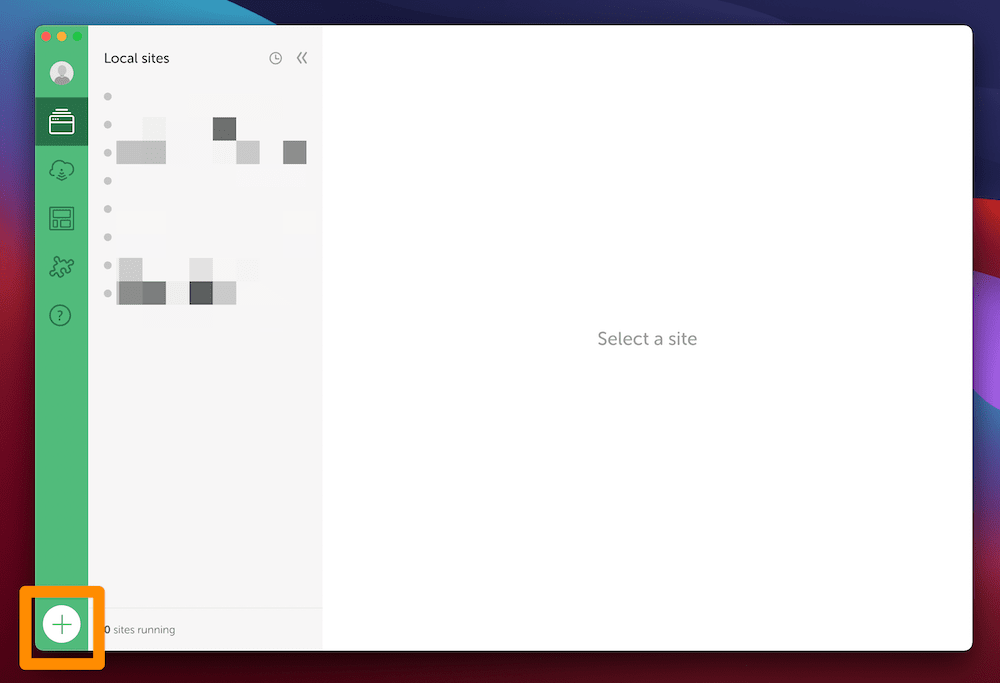
يبدأ هذا المعالج الذي يطلب منك أولاً إنشاء موقع جديد أو استخدام "مخطط". ضع في اعتبارك هذه القوالب للمواقع التي ستنشئها على أساس منتظم:
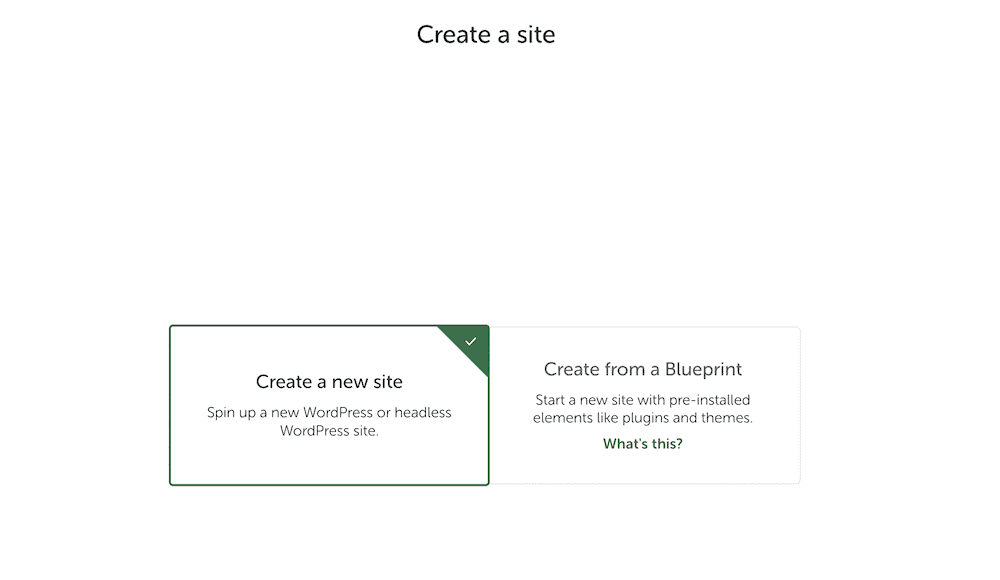
بعد ذلك ، امنح موقعك اسمًا ...
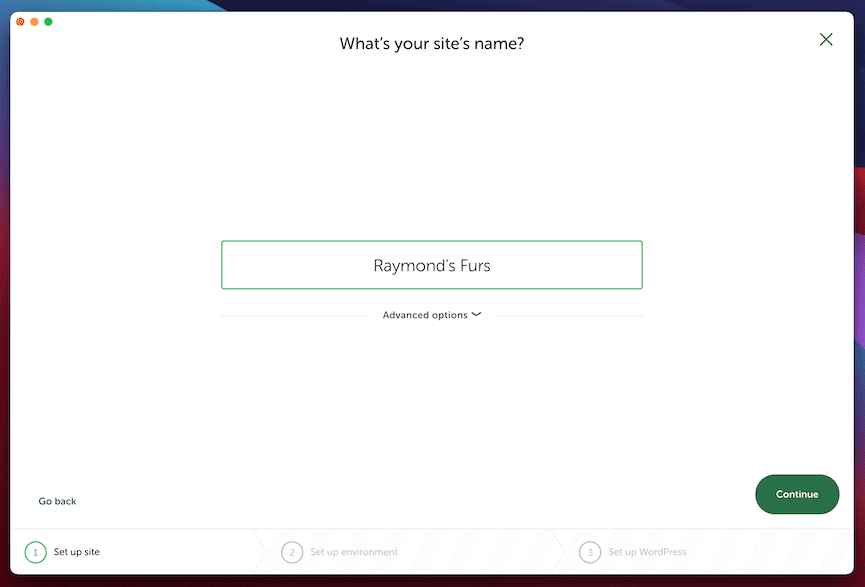
... ثم اختر بيئة لموقعك:
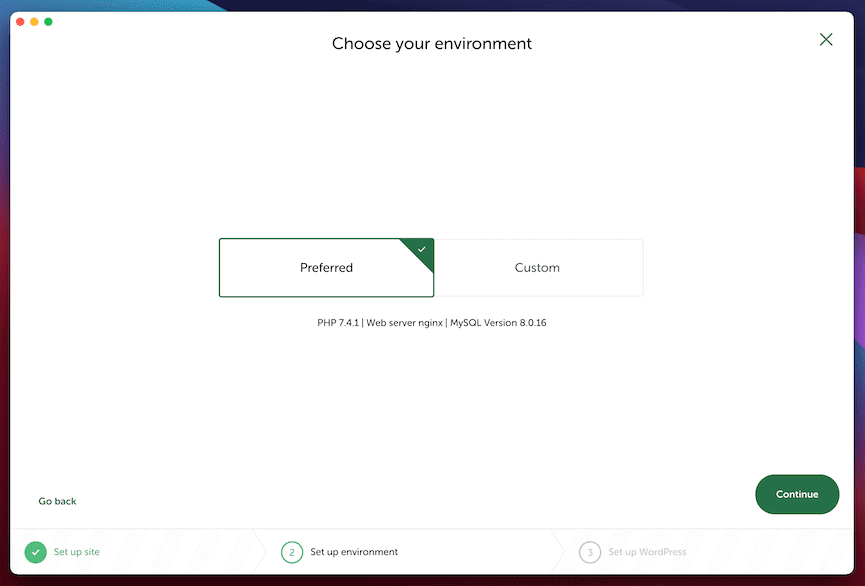
بالنسبة لغالبية الحالات ، يكون الخيار المفضل هو الأفضل للاستخدام. تتيح لك علامة التبويب Custom تحديد رقم إصدار PHP الدقيق ونوع خادم الويب ونوع قاعدة البيانات للتثبيت. يساعد في اختيار خيارات مماثلة لموقعك الخاص.
من هنا ، انقر للتأكيد ، وسيقوم Local بتثبيت WordPress لك.
3. Laravel Valet
ستنظر بقية هذه المقالة في أدوات سطر الأوامر التي ستصل إليها باستخدام تطبيق Terminal. يعد Laravel Valet خيارًا رائعًا نوصي به إذا كنت مرتاحًا لتشغيل الأوامر. فكر في الأمر على أنه توازن جيد بين XAMPP و Local / DevKinsta ، وإن كان بدون واجهة المستخدم الرسومية.
هناك نوعان من الفوائد الكبيرة مع Valet. أولاً ، إنها صغيرة ورائعة. ثانيًا ، يمكنك استخدام أسماء نطاقات مخصصة ، بدلاً من سلسلة من عناوين IP مثل XAMPP. ومع ذلك ، هناك عيب كبير هو أن Valet متوافق مع macOS فقط.
ستحتاج أيضًا إلى استخدام مدير حزم Homebrew لنظام التشغيل هذا لتثبيت التبعيات لـ Valet (مثل PHP و Composer.) تحتوي وثائق Valet الرسمية على الإرشادات الكاملة لهذا الغرض. سيكون عليك أيضًا إنشاء قاعدة بيانات. MariaDB بسيط ومباشر وهو شيء يمكنك استخدامه مع Homebrew. بمجرد دخولك ، يمكنك استخدام الأمر create database <name> لإضافة قاعدة بيانات جديدة.
️ تثبيت ووردبريس
تتضمن معظم عملية تثبيت WordPress باستخدام Valet التنقل في الدلائل الخاصة بك. بينما لا تحتاج إلى استخدام سطر الأوامر لهذه الأجزاء ، إلا أنه من السهل جدًا القيام بذلك. بغض النظر ، هناك ثلاثة أوامر لاستخدامها أولاً:
mkdir websites cd websites valet park
سيؤدي هذا إلى تعيين دليل مواقع الويب كمجلد جذر Valet. بعد ذلك ، قم بإنشاء دليل آخر داخل المجلد الجذر Valet وانتقل إليه باستخدام سطر الأوامر. من هنا ، استخدم الأوامر الأربعة التالية لتثبيت WordPress على المضيف المحلي:
git clone https://github.com/WordPress/WordPress.git < folder-name > cd < folder-name > valet link < folder-name > valet secure < folder-name > لغة الكود: HTML ، XML ( xml ) بدوره ، يقوم هذا باستنساخ أحدث إصدار رسمي من WordPress من مستودع GitHub الخاص به إلى دليل جديد ، ثم يدخل في هذا الدليل. يخدم الأمر valet link الموقع إلى "الخادم" ، ويضيف الأمر valet secure تشفيرًا إلى الاتصال.
في هذه المرحلة ، يمكنك الانتقال إلى نطاق الاختبار <folder-name> والبدء في تثبيت WordPress وفقًا لإرشادات XAMPP.
4. تنوع المتشردين المتشردين
أخيرًا ، VVV هو كيفية تثبيت WordPress على localhost لنظام التشغيل Windows. في الواقع ، إنه تطبيق سطر أوامر مخصص لتثبيتات WordPress المحلية والذي يعمل تقنيًا لنظام macOS أيضًا ، ولكنه يستخدم أداة الجهاز الظاهري VirtualBox لإنشاء عمليات التثبيت. لسوء الحظ ، لا يعمل هذا على إصدارات macOS الحالية ، لذلك ستحتاج إما إلى اختيار Valet أو بديل مختلف للجهاز الظاهري مثل Parallels.
إلى جانب XAMPP ومتغيراته ، تعد VVV أيضًا بيئة تطوير محلية موصى بها على موقع Make WordPress. يوفر الموقع تعليمات الإعداد الكاملة.
ستدير المواقع من ملف التكوين ، لذلك من الجيد نسخ هذا بمجرد تشغيل VVV لأول مرة. للقيام بذلك ، أدخل ما يلي في سطر الأوامر:
cd vagrant-local vagrant status
يؤدي هذا إلى الانتقال إلى المجلد الجذر VVV الخاص بك ونسخ الملف ذي الصلة.
️ تثبيت ووردبريس
في هذه المرحلة ، افتح ملف config.yml في محرر نصوص ، وأضف الكود التالي إلى قسم المواقع :
mysite: repo: https: //github.com/Varying-Vagrant-Vagrants/custom-site-template.git hosts: - mysite.test لغة الكود: جافا سكريبت ( جافا سكريبت ) بمجرد حفظ التغييرات ، ابق داخل المجلد Vagrant-local ، وقم بتشغيل الأمر vagrant up واتبع التعليمات. هذا "يوفر" موقعك ولا يتطلب منك تشغيل عملية تثبيت WordPress مثل الأدوات الأخرى. بمجرد اكتمال ذلك ، يمكنك الانتقال إلى موقعك الجديد والبدء في العمل!
خاتمة
لتطوير موقع WordPress الخاص بك ، يمكنك تثبيت النظام الأساسي على خادمك المباشر والاختراق. ومع ذلك ، يمكن أن يجلب لك هذا عددًا من السلبيات التي قد تؤثر على مستقبل موقعك قبل أن يبدأ. بدلاً من ذلك ، من الأفضل تعلم كيفية تثبيت WordPress على المضيف المحلي. الخبر السار هو أن هناك الكثير من الخيارات لتحقيق ذلك والتي لا تتعلق بمستوى المهارة أو الميزانية.
تناول هذا المنشور كيفية تثبيت WordPress على المضيف المحلي. اعتمادًا على أهدافك ، لديك عدد من الطرق المختلفة. يعد تطبيق مثل DevKinsta أو Local مثاليًا لمعظم حالات الاستخدام. إذا كان لديك حسابات استضافة مع Kinsta أو WPEngine أو Flywheel ، فستتمكن من دفع موقعك مباشرة من هناك أيضًا. ومع ذلك ، فإن الأدوات القديمة مثل XAMPP (ومتغيرات أخرى) متينة تمامًا - فلن تكون قيد الاستخدام إذا لم تكن كذلك. يمكن أن تعمل تطبيقات سطر الأوامر مثل Laravel Valet و VVV بشكل أفضل بالنسبة لك أيضًا ، إذا كان لديك معرفة بكيفية الالتفاف على نظامك باستخدام سطر الأوامر.
هل لديك أي أسئلة حول كيفية تثبيت WordPress على المضيف المحلي؟ إذا كان الأمر كذلك ، أطلق النار في قسم التعليقات أدناه!
...
لا تنس الانضمام إلى الدورة التدريبية المكثفة حول تسريع موقع WordPress الخاص بك. تعرف على المزيد أدناه:
